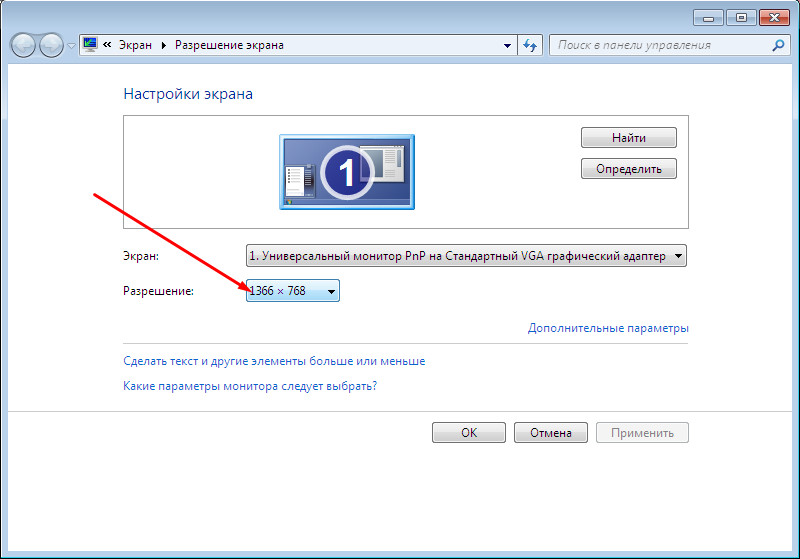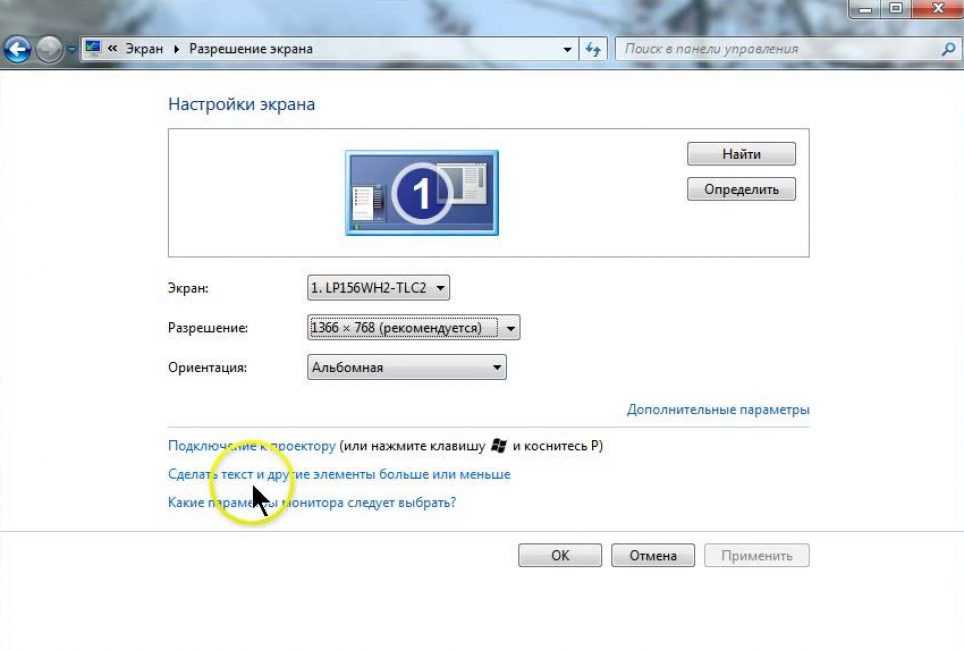Как узнать и поменять
Разработчикам программного обеспечения и игр для платформы Android сложно адаптировать продукты под все размеры дисплеев
Разработчикам программного обеспечения и игр для платформы Android сложно адаптировать продукты под все размеры дисплеев и их разрешения. Поэтому периодически приходится изменять этот параметр в определенных программах, иначе элементы интерфейса отображаются некорректно.
При наличии привилегий суперпользователя в Android можно изменить заводские установки дисплея. Для этого понадобится файловый менеджер с возможностью получения root-прав, например, ES Explorer.
- Откройте каталог System в корне устройства.
- Откройте файл prop через текстовый редактор, предварительно сделав резервную копию.
- В строке sf.lcd_density содержится значение плотности пикселей на дюйм. Измените показатель на десяток в одну или иную сторону и перезагрузите смартфон.
- Повторите действие несколько раз, пока не добьетесь нужного результата.
Изменять ro.sf.lcd_density на более, чем 10 пунктов за раз не рекомендуется – чревато системными ошибками.
Увидеть текущее разрешение можно в разделе настроек Android, где содержатся данные о системе или дисплее (все зависит от версии операционной системы и оболочки). Рассчитать физические размеры матрицы дисплея мобильного телефона можно при помощи онлайн калькулятора, например, planetcalc.ru.
- В первое поле введите длину диагонали в дюймах.
- В выпадающем списке ниже укажите стандартное соотношение сторон экрана, если значение для вашего экземпляра присутствует в списке, например, 16:9 или 18:9.
- Если его не знаете, выберите «Расчет по введенному соотношению» и задайте разрешение по обеим сторонам (введете сразу ширину или высоту, значения не имеет).
- Укажите точность расчета – количество знаков после запятой и жмите «Рассчитать».
Внизу появится таблица с размерами и площадью дисплея в сантиметрах и дюймах. Если не верите, воспользуйтесь линейкой или проверьте корректность введенных данных.
Как изменить разрешение дисплея на смартфоне/планшете
Изменение разрешения – это не уменьшение размера экрана на телефоне Android. Возможно, после изменения настроек какая-то часть дисплея станет неактивной, но это связано с тем, что выбранные параметры не подходят под диагональ экрана. Изменяется не размер, а количество пикселей в каждом дюйме видимой области, таким образом происходит управление качеством изображения.
Чтобы не прогадать с данной настройкой, в сети можно найти калькулятор разрешения, где при вводе размеров монитора пользователь получает данные в пикселях.
Зачем производить манипуляции с разрешением дисплея? Как правило, эти настройки используют в следующих случаях:
- повышение качества изображения. Возможно, производитель устройства специально ограничил его возможности, чтобы качество графики не сказалось на работоспособности процессора. Если вы не запускаете «тяжелые» приложения, можно, не опасаясь, повысить разрешение;
- снижение качества изображения. Снижая разрешение, вы теряете в картинке, но выигрываете в аппаратных мощностях. В результате можно запустить на своем гаджете крутую игру, ускорить время загрузки страниц при работе через мобильный интернет.
А теперь давайте рассмотрим, как можно изменить разрешение экрана на Android-планшете или смартфоне.
Программа LCD Density Modder Pro
Приложение LCD Density Modder Pro не стоит использовать неопытным пользователям мобильных устройств. Оно бесплатное, найти его легко в магазинах приложений или на различных сайтах. Упрощенная версия есть на Google Play, но там можно только посмотреть текущие и доступные настройки.
Чтобы с помощью LCD Density Modder Pro изменить разрешение экрана, для начала следует получить права администратора, то есть рутировать. Дальше работа с программой максимально проста, следует выбрать значение из списка или ввести любое на выбор.
Разработчики ОС Android не зря ограничили владельцев устройств в правах, т.к. необдуманные действия могут привести к серьезной поломке, вплоть до превращения смартфона в «кирпич»
Поэтому если вам просто интересно поэкспериментировать с разрешением экрана, обратите внимание на следующую программу
Программа SecondScreen
Название приложения SecondScreen переводится как «второй экран». Оно есть в свободном доступе на Google Play, для работы не требует прав администратора. Запуская программу, вы активируете второй рабочий экран, для которого можете задать разрешение по своему выбору. Программа сама подскажет, какие параметры подходят вашему устройству.
Преимущество этого приложения в том, что вы практически ничем не рискуете, и максимум, что может случиться с вашим смартфоном, – вылет каких-то отдельных программ.
Заводские установки системы на самом деле не изменяются, происходит скорее их имитация, поэтому существенно выиграть по качеству изображения или аппаратным мощностям процессора не выйдет.
Без использования специальных приложений
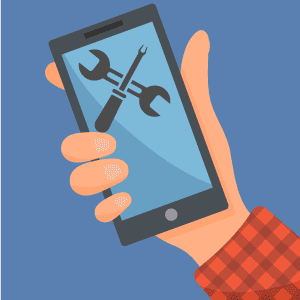 Интересной новостью для опытных пользователей мобильных устройств стала возможность управления разрешением экрана в смартфонах Samsung Galaxy S7, представленных в конце 2016 года. Но этот случай является фактически единичным на рынке, и для других моделей и производителей изменить настройки дисплея можно только при наличии прав администратора и хороших знаний системы. Мы приведем ниже краткую инструкцию, но имейте в виду, что действуете на свой страх и риск.
Интересной новостью для опытных пользователей мобильных устройств стала возможность управления разрешением экрана в смартфонах Samsung Galaxy S7, представленных в конце 2016 года. Но этот случай является фактически единичным на рынке, и для других моделей и производителей изменить настройки дисплея можно только при наличии прав администратора и хороших знаний системы. Мы приведем ниже краткую инструкцию, но имейте в виду, что действуете на свой страх и риск.
- Первое, что следует сделать, – рутировать смартфон или планшет. Для этого его можно перепрошить, подключив к десктопному устройству или установив и запустив специальную программу.
- После этого устанавливаем файловый менеджер, который поддерживает режим работы при наличии рут-прав, и откроет вам системные папки и файлы. В папке System должен быть файл с названием build.prop, открыть его можно текстовым редактором.
- Затем находим строчку ro.sf.lcd_density, в ней следует поменять текущее значение и сохранить файл. Рекомендуем несколько уменьшить этот параметр. Изменения вступят в силу после перезагрузки смартфона.
- Если телефон после этого будет работать некорректно, верните настройки назад. Если же мобильный отказывается загружаться, придется сделать сброс до заводских настроек, что чревато полной потерей личной информации.
Неопытным пользователям не стоит самостоятельно корректировать системные файлы.
Что это такое

Разрешение экрана – это величина, применяемая в вычислительной технике. Эта величина характеризует количество элементов растрового изображения на единицу длины или площади. Элементы растрового изображения – это точки, ячейки или пиксели. Этот термин употребляется для изображений, видеокарт, интерфейсов подключения и дисплеев. Записывается этот параметр как произведение вида AхB, где A – количество точек по горизонтали, а B – по вертикали.
Какие разрешения может поддерживать монитор

Разрешающая способность монитора ограничивается несколькими параметрами – как аппаратного, так и программного обеспечения. Вот эти факторы:
- Разрешение дисплея. Для каждого монитора оно индивидуально и обозначает физическое число точек в матрице.
- Разрешение, выдаваемое видеокартой. У каждого графического процессора есть ограничение по количеству точек, из которых состоит выводимая картинка.
- Ограничения операционной системы. Старые версии ОС могут не поддерживать этот параметр выше 800х600 или 1024х768.
- Параметры интерфейса. У каждого интерфейса подключения есть свое ограничение в разрешении, которое передает кабель.
Все вышеперечисленные параметры необязательно совпадают. В случае несоответствия выводимое разрешение будет соответствовать наименьшему из вышеуказанных.
А как насчет ноутбуков?

Чаще всего формат изображения в ноутбуках фиксирован и составляет 16:9. Поэтому, в зависимости от дисплея, разрешающая способность может составлять 1024х768, 1366х768 и другие подобные величины. Размер экрана ноутбука часто не позволяет встроить в него матрицу с более высоким параметром, да и смысла в этом немного. Если качество изображения не соответствует ожиданиям, замена дисплея может быть невозможной. Поэтому стоит внимательно отнестись к настройкам операционной системы. Иногда установленное по умолчанию разрешение может быть ниже параметров экрана. Поэтому в случае неполадок рекомендуется проверить настройки дисплея. В Windows 10 это можно сделать, открыв утилиту «Параметры». А также можно убедиться в наличии всех необходимых драйверов и обновить их, если потребуется.
Что означает более высокое разрешение
Более высокое значение этого параметра для экрана в первую очередь означает, что на нем поместится больше информации. Иконки, текст, значки меню и прочие графические элементы занимают определенное количество пикселей, которое в целом ограничено. Следовательно, чем выше этот параметр, тем больше таких элементов поместится на дисплее. Правда, в мониторах с высоким разрешением физические размеры отдельной ячейки меньше. Поэтому и размеры таких графических элементов станут несколько меньше. Важный показатель для тех, кого интересует физический размер изображения – это количество пикселей на дюйм. Чем их больше, тем меньше места займет значок или иконка.
Как разрешение влияет на размер экрана
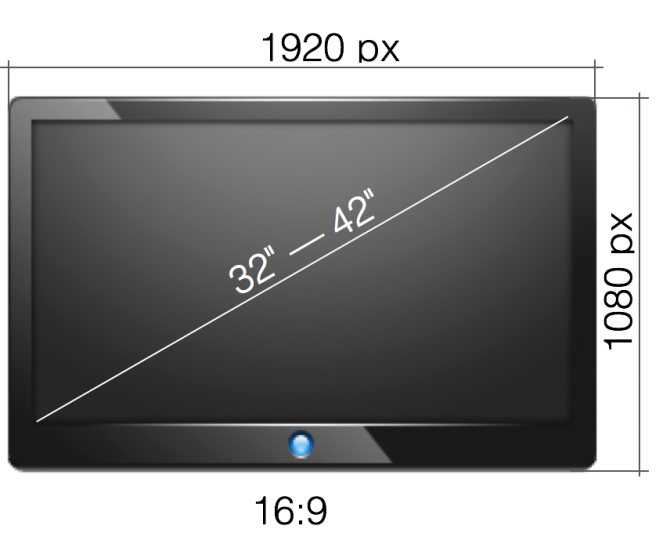
Разрешающая способность экрана не влияет напрямую на его размер. Первая величина относительна (так как зависит от размеров ячеек и плотности их размещения). А вторая – абсолютна. Тем не менее существует и косвенная зависимость. Кроется она в ограниченности технологий нашего времени. В единицу площади невозможно вместить больше определенного количества пикселей. Следовательно, экран с небольшой диагональю вряд ли будет поддерживать даже Full HD. И напротив, мониторы в 30” и более зачастую имеют разрешающую способность в 2К и даже в 4К.
Разные размеры экрана, одинаковое разрешение
Из указанного выше возможно сделать и еще один вывод. При одинаковом размере экрана разрешающая способность может различаться, и это нормально. Иногда причина кроется в разном соотношении сторон. Например, 4:3 и 16:9. Но чаще причина заключается в том, что дисплеи имеют попросту разное количество пикселей на дюйм. Это параметр, характеризующий плотность размещения ячеек на матрице. Чаще такое встречается у ноутбуков. К примеру, размер экрана ноутбука в 15,6” может иметь разрешающую способность 1024х768 либо 1366х768. Свой выбор монитора стоит делать, учитывая следующие два фактора:
- Изображение на мониторе с меньшим разрешением выглядит крупнее.
- На дисплее с меньшей разрешающей способностью заметна «зернистость» картинки. Она проявляется в тексте, ярком фоне и мелких элементах.
Следовательно, если для пользователя ключевую роль играет четкость изображения, следует пользоваться монитором с большим разрешением. Если же требуется укрупнить элементы меню или другую графику, и при этом качество на втором плане, подойдет меньшее значение этого параметра.
Какое разрешение экрана выбрать?
Одним из самых популярных разрешений дисплея смартфона является 1280 на 720 пикселей — HD. Практически все гаджеты бюджетного ценового сегмента оснащены именно таким показателем.
Более мощные устройства оборудованы дисплеями с бОльшим разрешением. Смартфоны с экранами 1920 на 1080 появились давно и уже никого не удивляют. Если диагональ смартфона составляет от 4,5 до 5,5 дюймов, лучше всего подойдет экран 1920 x 1080 точек (Full HD). При меньшем разрешении на изображении будут заметны пиксели, и пользователь может ощутить дискомфорт. Наверно, это и есть золотая середина — цены невысокие, изображение четкое и яркое.
При диагонали 5,5 и более дюймов во флагманских устройствах используется разрешение Quad HD (2650×1440). Качество изображение здесь высокое, но, если верить некоторым исследованиям, человеческий глаз практически не в силах заметить существенную разницу. Quad HD — характеристика будущего, она необходимо для технологий дополненной и виртуальной реальности.
Для устройств Apple
У устройств фирмы Apple есть свои стандарты для разрешений
| Модель iPhone | Диагональ, дюйм | Разрешение, пиксели |
| 4,4S | 3,5 | 640×960 |
| 5, 5C, 5S | 4 | 640×1136 |
| 6, 6S | 4.7 | 750×1334 |
| 6+, 6S+ | 5.5 | 1080×1920 |
| 7, 8 | 4.7 | 750×1334 |
| 7+, 8+ | 5.5 | 1080×1920 |
| X | 5.8 | 1125×2436 |
| SE | 4 | 640×1136 |
Для устройств Android
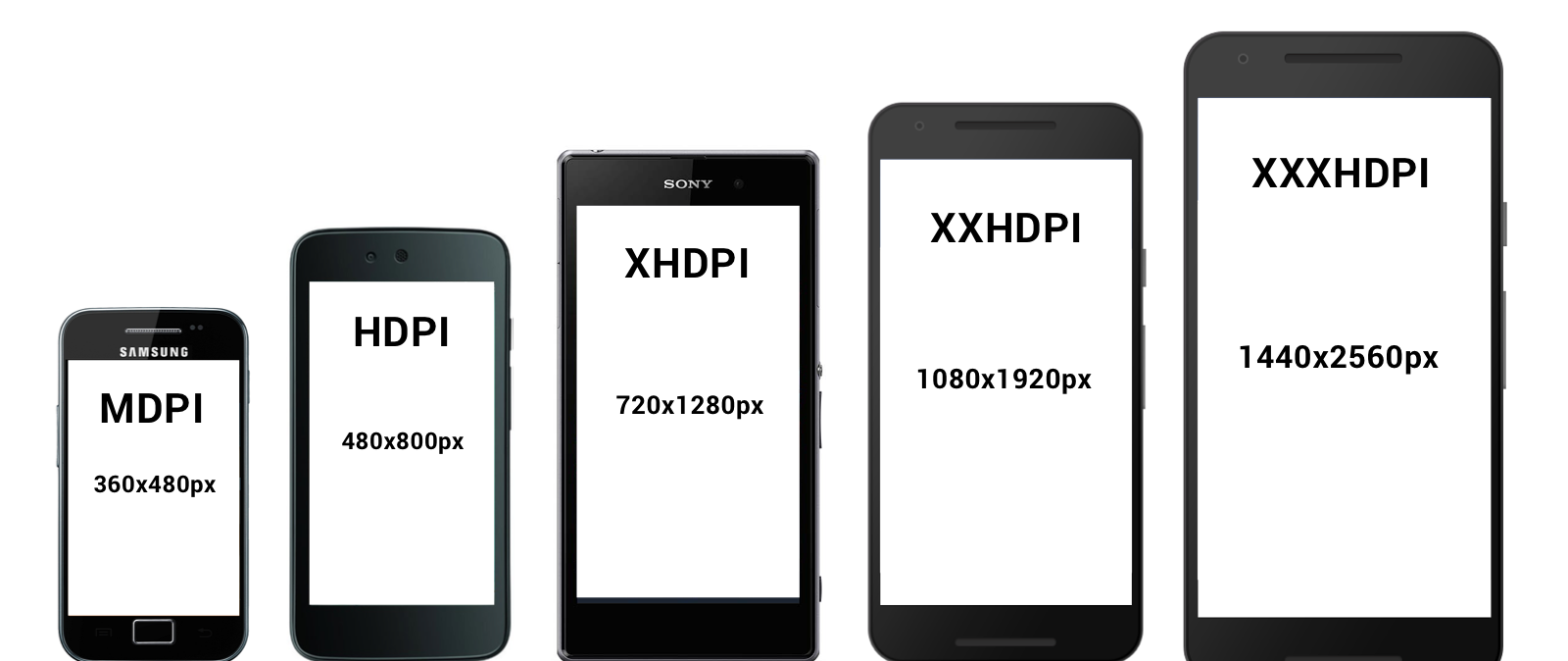
Стандарты разрешений для устройств на базе Android
| Модель | Диагональ, дюйм | Разрешение | |
| ASUS | |||
| Zenfone 2 Lazer ZE500KL | 4,99 | 720×1280 | |
| Zenfone 4 A450CG | 4,4 | 480×800 | |
| HTC | |||
| Desire 600 | 4.45 | 540×960 | |
| Desire C | 3.52 | 320×480 | |
| Desire SV | 4.31 | 480×800 | |
| Desire V | 4,1 | ||
| Desire X | 4,1 | ||
| One | 4.8 | 1080×1920 | |
| One 32Gb | 4.6 | ||
| One S , | 4.2 | 540×960 | |
| One SV | 4.2 | 480×800 | |
| One X, X+ | 4.8 | 720×1280 | |
| Windows Phone 8s | 4.1 | 480×800 | |
| Windows Phone 8x | 4.2 | 720×1280 | |
| Huawei | |||
| Ascend G630 | 5,1 | 720×1280 | |
| Honor 5X | 5.4 | 1080×1920 | |
| Honor 6, 7 | 5.1 | 1080×1920 | |
| Lenovo | |||
| IdeaPhone P770 | 4.6 | 540×960 | |
| IdeaPhone S720 | |||
| K900 | 5.4 | 1080×1920 | |
| P70, S60 | 5.1 | 720×1280 | |
| Vibe Shot | 5.2 | 1080×1920 | |
| LG | |||
| G2 | 5.2 | 1080×1920 | |
| Nexus 4 | 4.8 | 768×1280 | |
| Nexus 5 | 4.97 | 1080×1920 | |
| Optimus 4X HD | 4.71 | 720×1280 | |
| Optimus G | 4.71 | 768×1280 | |
| Otimus G Pro | 5.51 | 1080×1920 | |
| Optimus L5 | 4,1 | 320×480 | |
| Optimus L5 II Dual | 4,1 | 480×800 | |
| Optimus L7 II Dual | 4.4 | ||
| Optimus L7 | 4.4 | ||
| Optimus L9 | 4.6 | 540×960 | |
| Samsung | |||
| Activ S | 4.75 | 720×1280 | |
| Galaxy A5 | 5,1 | 720×1280 | |
| Galaxy A5 2016 | 5.1 | 1080×1920 | |
| Galaxy Mega 6.3 | 6.4 | 720×1280 | |
| Galaxy Nexus | 4.7 | 720×1280 | |
| Galaxy Note | 5.4 | 800×1280 | |
| Galaxy Note 2 | 5.6 | 720×1280 | |
| Galaxy S Duos | 4,1 | 480×800 | |
| Galaxy S2, S2+ | 4.4 | 480×800 | |
| Galaxy S3 | 4.7 | 720×1280 | |
| Galaxy S3 Mini | 4,1 | 480×800 | |
| Galaxy S4 | 5,1 | 1080×1920 | |
| Galaxy S4 Mini | 4,2 | 540×960 | |
| Galaxy S4 Mini, S4 Zoom | 4.1 | 540×960 | |
| Galaxy S5 | 5.2 | 1080×1920 | |
| Galaxy S6 | 5.2 | 1440×2560 | |
| Galaxy Win | 4.6 | 480×800 | |
| Sony Xperia | |||
| Acro S | 4.35 | 720×1280 | |
| E Dual, Go | 3.51 | 320×480 | |
| Ion | 4.56 | 720×1280 | |
| J | 4,1 | 480×854 | |
| L | 4.35 | ||
| Miro | 3.6 | 320×480 | |
| P | 4,1 | 540×960 | |
| S | 4.4 | 720×1280 | |
| Sola | 3.75 | 480×854 | |
| SP | 4.62 | 720×1280 | |
| Tipo | 3.21 | 320×480 | |
| TX | 4.57 | 720×1280 | |
| V | 4.33 | ||
| Z, Z1 | 5,05 | 1080×1920 | |
| Z1 Compact | 4.33 | 720×1280 | |
| Z2 | 5.24 | 1080×1920 | |
| ZL | 5,1 | ||
| ZR LTE | 4.52 | 720×1280 | |
| Xiaomi Redmi | |||
| 3, 3S | 5 | 720×1280 | |
| 4, 4А, 4X, 5А | 5 | 720×1280 | |
| 4 Pro | 5 | 1080х1920 | |
| 5 | 5,7 | 720х1440 | |
| 6, 6А, 7А | 5,45 | ||
| 5+ | 5,99 | 1080х2160 | |
| 6 Pro | 5,84 | 1080×2280 | |
| 7 | 6,3 | 720х1520 | |
| Go | 5 | 720х1080 | |
| S2 | 5,99 | 720х1440 | |
| K20 Pro | 6,39 | 1080×2340 | |
| Y3 | 6,25 | 720×1560 | |
| Xiaomi Redmi Note | |||
| 2, 3, 4, 5A Prime | 5,5 | 1080×1920 | |
| 5 | 5,99 | 1080х2160 | |
| 6 Pro | 6,25 | 1080×2280 | |
| 7, 7 Pro | 6,3 | 1080×2340 | |
| 8 | 6,4 | ||
| 8 Pro | 6,53 | ||
| Xiaomi Mi | |||
| 4 | 5 | 1080х1920 | |
| 5, 5S, 6 | 5,15 | ||
| 6+ | 5,7 | ||
| 5X | 5,5 | ||
| 7 | 5,65 | 1080×2160 | |
| 7+ | 6 | ||
| 8, 8 Pro | 6,2 | 1080×2248 | |
| 8 Lite | 6,25 | 1080×2280 | |
| 9 | Т, Lite, Pro, T Pro, Explorer | 6,39 | 1080х2340 |
| SE | 5,98 | ||
| A1 | 5,5 | 1080×1920 | |
| A2, Mix 2 | 5,99 | 1080х2160 | |
| A2 Lite | 5,84 | 1080×2280 | |
| A3, Mix 3 | 6,4 | 1080×2340 | |
| A3 Lite | 6 | 720×1560 | |
| Play | 5,85 | 1080×2280 | |
| Max | 6,9 | 1080 x 2160 |
Оптимальное разрешение
На современных смартфонах преобладают следующие разрешения, независимо от размера и соотношения сторон дисплея:
- HD, 720p – 1280 × 720 px – родная разделительная способность бюджетных устройств с небольшим дисплеем;
- Full HD, 1920 × 1080 px – у большинства средних по стоимости смартфонов;
- Quad HD, 2650 × 1440 px – характерно для флагманских телефонов.
Картинка на QHD-дисплеях выглядит еще лучше, но для человеческого глаза эта разница едва ли различима. Для планшетов с большим дисплеем такое разрешение будет оптимальным, для телефона оно излишнее. Немногие приложения и даже оболочки адаптированы под Quad HD.
Как рассчитать пиксели в дюймах
Прежде чем мы перейдем к тому, что выглядит как сложная математика (это не так, не беспокойтесь), мы проделали большую работу за вас для нескольких дисплеев в таблице Pixels Per Inch в нижней части страницы.
Если вы найдете PPI вашего дисплея, перейдите к разделу «Как использовать количество пикселей на дюйм» , но если нет, мы разберемся с этим несколькими простыми математическими шагами.
В любом случае вам понадобится диагональ экрана в дюймах, а также разрешение экрана . Оба эти числа можно найти на странице технических характеристик вашего дисплея или устройства. Посмотрите нашу страницу о том, как найти информацию о технической поддержке производителя, если вам нужна помощь в ее поиске .
Вот полное уравнение для вас, подкованных в математике, но пропустите его, чтобы пройти пошаговые инструкции:
… где ppi — это пиксели на дюйм, которые вы пытаетесь найти, w — это разрешение по ширине в пикселях, h — это разрешение по высоте в пикселях, а d — это диагональ экрана в дюймах.
Если вы спали в главе, посвященной порядку операций в математическом классе, вот как вы это делаете на примере экрана 60 «4K (3840×2160):
- Квадрат шириной пикселей : 3840² = 14,745,600
- Квадрат высота пикселей : 2160² = 4,665,600
- Добавьте эти числа вместе : 14 745 600 + 4 665 600 = 19 411 200
- Возьмите квадратный корень из этого числа : √ (19 411 200) = 4 405 814
- Разделите это число на диагональ экрана : 4 405 814/60 = 73,43
Через пять коротких шагов, мы полагали , что пиксели в один дюйм на 60″ 4К телевизор , чтобы быть 73,43 PPI. Все , что вам нужно сделать сейчас повторить эти пять шагов с вашего дисплея, с помощью вашего разрешения экрана и размер.
Итак, теперь вы знаете PPI вашего дисплея … но что в этом хорошего? Если вам просто любопытно, все готово! Однако, как мы упоминали во введении выше, в большинстве случаев устройство или дисплей PPI являются первым из двух шагов к достижению чего-то гораздо более практичного.
Какие факторы учитывать
Оптимизация должна учитывать следующие факторы, влияющие на удобство взаимодействия с сайтом:
- тип клавиатуры (физическая, тачскрин)
- разрешение и соотношение сторон экрана
- поддержка изменения ориентации экрана
- скорость передачи данных (2G, 3G, 4G)
- операционная система
- возможности браузера (масштабирование, поддержка Flash и AJAX)
- простота навигации (перейти на страницу всего в три нажатия, скроллинг должен быть вертикальным, а не горизонтальным, неплохо добавить кнопки переходов в самый верх страницы и на главную страницу сайта – это значительно повысит уровень удобства использования, обязательное наличие поиска по сайту.
Базовая ширина экранов разных устройств
- 320 px — Мобильные устройства (портретная ориентация);
- 480 px — Мобильные устройства (альбомная ориентация);
- 600 px — Небольшие планшеты;
- 768 px — Планшеты (портретная ориентация);
- 1024 px — Планшеты (альбомная ориентация)/Нетбуки;
- 1280 px и более — PC. (Сейчас распространенное разрешение на ноутбуке 1366 px. Есть и больше, как ПК, но редко встречаются).
| 320px | iPhone 5 | портретная ориентация |
| 384px | Android (Nexus 4) | портретная ориентация |
| 480px | HTC Desire, Nexus One, i9000 Galaxy S и др. | |
| 568px | iPhone 5 | альбомная ориентация |
| 375px | iPhone 6 | портретная ориентация |
| 667px | альбомная ориентация | |
| 414px | iPhone 6 Plump | портретная ориентация |
| 736px | альбомная ориентация | |
| 600px | Android (Nexus 4) | альбомная ориентация |
| 768px | iPad | портретная ориентация |
| 1024px | альбомная ориентация | |
| 1280px и более | PC | портретная ориентация |
Определить разрешние экрана онлайн.
На этой странице вы можете определить разрешение экрана своего монитора в пикселях. Сделать это очень просто и быстро можно в режиме онлайн. Наверху вы видите ваше текущее разрешение в px (пикселях), которое определилось автоматически. То есть, по большому счету, вам просто нужно зайти сюда и ознакомться с результатами моментального определения. Если вам требуется узнать разрешение монитора, то наш сервис вам в этом поможет.
Как определяется разрешение?
Во всех современных браузерах существуют функции, позволяющие сообщить открытому сайту некоторую техническую информацию о компьютере клиента. Это требуется для того, чтобы сайты могли верстаться с учетом индивидуальных особенностей различных устройств. Одной из таких функций и является возможность узнать пиксельное разрешение экрана. Во-избежание ошибки мы также разработали специальный алгоритм, который выполняет двойную проверку разрешения. Таким образом, диагностическая информация на нашем сайте обладает высокой степенью достоверности. Результаты тестирования на множестве компьютеров убедительно показали, что вероятность ошибки при определении практически равна нулю.
Проверка разрешения экранов
Какие данные необходимо знать для проверки разрешений?
- Если вы стали обладателем гаджета на основе андроид, то доставайте документацию или технический паспорт своего устройства. Как правило, в инструкции сказано обо всех параметрах смартфона. Если у вас отсутствует желание искать коробочку от гаджета, то обратитесь в офисный центр, где совершалась покупка. Если же происходит покупка устройства, то на ценниках указаны основные характеристики устройства. Так же уточнить любую информацию можно, если вы обратитесь к специалисту офисного центра продаж.
- Популярные разрешения экранов телефона используются программистами в качестве информации для создания игр, приложений. Чтобы определить, какое же разрешение имеется в вашем сотовом, необходимо вбить в поисковую строку Яндекса модель гаджета. Не забудьте указать номерной знак выбранного вами смартфона. Так же следует добавить фразу – техническая характеристика. Давайте приведем небольшой пример? Требуется найти информацию по телефоне Мегафон Логин 2. Для этого вбиваем название и заветную фразу. В итоге получаем запрос: «Мегафон Логин 2 техническая характеристика». Первая же строка поисковика выдает нам требуемую информацию: Размер экрана: 3,5», 320×480 пикселей – разрешение (стоит заметить, что это одно из популярных разрешений экранов телефона); оперативная память составляет всего 512 МБ. Помимо этого можно прочесть и иную информацию по гаджету.
- Как проверить разрешение в настройках iphone?
В любом гаджете имеется меню. В нем указываются разделы, позволяющие упростить поиск требуемой информации. Например, для того, чтобы отыскать данные о гаджете, следует пройти следующие этапы:
- Заходим в Меню.
- Выбираем строку «О телефоне». Как правило, она самая нижняя в списке.
- Здесь видим, что имеются подразделы. В них можно уточнить уровень заряда аккумулятора, состояние его, мощность сигнала и другое. Среди основных характеристик устройства находится и точная информация о разрешении экрана.
Аналогично отыскать параметры гаджета можно и на других платформах.
Если вы решили сменить устройство на более современное, то стоит изучить информацию по каждой модели заранее.
- Так, первоначально для себя определяется круг функций, которые наиболее часто используемые. Это может быть аппарат с защищенным корпусом (не боится ударов, влаги, пыли), с 2-мя SIM-картами, с хорошей камерой или мощной батареей.
- Теперь следует выяснить, какую форму гаджета вы предпочитаете. В продаже имеются аппараты сотового типа в виде раскладушек, слайдеров, с сенсорными экранами и классические варианты.
- В большинстве случаев выбор падает на сенсорный экран. Он подразделяется на 2 типа – стилус или палец являются управляющим элементом? В первом варианте в комплекте выдается палочка-стилус. Модели гаджетов этого типа позволяют легко рисовать, набирать смс. Однако управляющий элемент часто теряется.
- Теперь настала очередь для определения характеристик смартфона или айфона. В момент покупки лучше не доверять продавцам-менеджерам. Поэтому вопрос о том, как узнать разрешение экрана телефона становится наиболее актуальным. Если вы внимательно читали статью-рекомендацию, то уже знаете основные методики определения этого параметра. Так же следует узнать наличие иного функционала гаджета. Здесь имеется в виду оперативная память, возможность монтажа встроенной карты, Bluetooth, Wi-Fi и прочее.
Что же такое разрешение экрана?
В самом начале мы определили, почему так важно уделить внимание этой характеристике. Однако не дали определение столь часто употребляемому термину. Давайте исправим данную ошибку?
Давайте исправим данную ошибку?
Разрешение экрана — это количественное выражение, позволяющее решить какое количество точек в двух плоскостях (вертикаль/горизонталь) вмешает в себя экран гаджета. Каждая точка – это пиксель.
Например, одно из популярных разрешений экрана планшета – это 800х600. Если перевести на наш язык, то горизонталь монитора гаджета вмещает в себя 600 пикселей, а вертикаль — 800. Чем выше этот показатель, тем четче будет изображение.
Разрешение экрана мобильного устройства Андроид устанавливается производителями исходя из потребностей большинства пользователей. Изображение дисплея планшетных компьютеров с небольшой диагональю дисплея не всегда соответствует предпочтениям юзеров. По этой причине некоторые стремятся изменить разрешение экрана на Андроид. Следует отметить, что это невозможно осуществить с помощью стандартных настроек гаджета. Обычно для таких целей необходимо и использовать дополнительные программы. Несмотря на сложности, многие юзеры не хотят мириться с проблемой больших значков, крупных шрифтов и перенастраивают своё устройство для более комфортного зрительного восприятия. Такая настройка необходима если вы собираетесь подключить планшетный компьютер к телевизору либо использовать его в режиме двух дисплеев. Прежде всего нужно точно узнать разрешение, чтобы при необходимости вернуть заводские настройки. Мы рекомендуем внимательно вносить изменения в параметры мобильного устройства, запоминая все действия. Если вас устраивает изображение дисплея, лучше не проводить эксперименты, которые могут ухудшить качество картинки.
Как вы знаете, разрешение дисплея — это количество пикселей на одну единицу площади. Чем больше такой показатель, тем лучше будет отображаться картинка на дисплее планшетного компьютера. Часто обладатели бюджетных версий планшетов с малой диагональю экрана сталкиваются с проблемой, при которой на дисплее отображается небольшое количество строк текста, особенно в альбомной ориентации. При этом все значки и символы имеют крупный размер, что, безусловно, мешает комфортному восприятию информации. Разрешение дисплея устройства с диагональю семь дюймов должно быть не меньше 1024х600 пикселей.
Чтобы точно узнать разрешение, необходимо . На устройствах с операционной системой Андроид это можно сделать, нажав одновременно две кнопки — Громкость и Питание. После этого скриншот автоматически загрузится в Галерею гаджета. Вам необходимо только лишь открыть его и ознакомиться со сведениями. Информация о разрешении картинки будет показывать актуальные данные о параметрах экрана. Обычно проведённый тест совпадает с техническими характеристиками устройства, заявленными производителем.
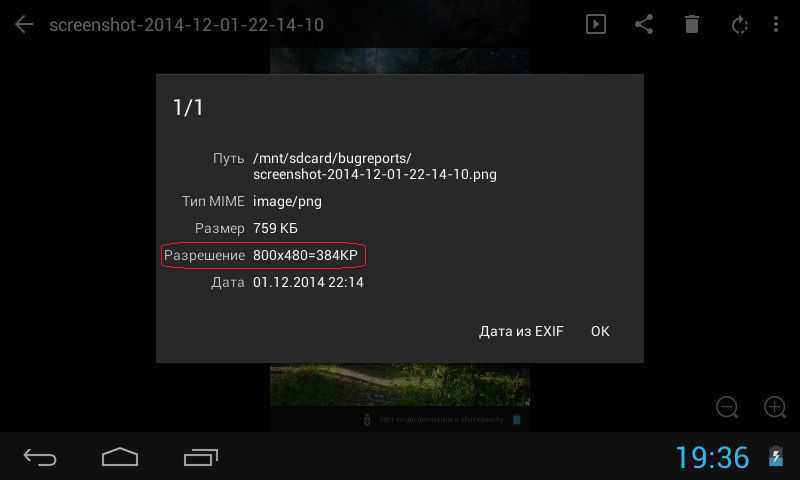
Технология изготовления экрана
Все экраны в смартфонах сегодня можно разделить на два основных типа: LCD и OLED. Технология имеет свои неоспоримые преимущества и недостатки. ЖК-экраны нуждаются в дополнительной подсветке экрана, в то время как OLED основаны на светодиодах, поэтому они не нуждаются в подсветке. Это ключевое отличие, которое приводит к разнице в характеристиках дисплеев.
ЖК-экраны получили более широкое распространение и делятся на несколько типов:
- TN — одна из самых массовых и экономичных технологий производства цветных экранов. Сегодня такие экраны используются в самых дешевых смартфонах, так как их производство достаточно дешевое, но позволяет получить продукт приемлемого качества. Углы обзора и цветопередача не на высшем уровне;
- Экраны IPS сейчас используются в большинстве смартфонов разного ценового диапазона. После устранения существенных недостатков технологии в 2009 году она получила широкое распространение. Такие экраны четкие и контрастные, имеют естественную цветопередачу, широкие углы обзора и быструю реакцию на нажатие;
- VA представляет собой симбиоз TN и IPS. Такие экраны дают четкое изображение с точными белыми и черными цветами, но при просмотре под определенным углом цвета искажаются;
- PLS — это экран, созданный Samsung с целью удешевления технологии IPS, но с сохранением основных преимуществ. Такие экраны отображают примерно 98% цветов, отображаемых в IPS, но стоят на 20% дешевле. Энергопотребление этих экранов низкое, углы обзора широкие, цветопередача отличная, поэтому они активно используются в продукции Samsung.

К основным достоинствам экранов с этой технологией (за исключением TN) можно отнести точную цветопередачу и наличие идеального белого цвета, что сложно для OLED-экранов
Максимальная яркость значительно выше за счет технологии экрана, что немаловажно для комфортного использования гаджета при ярком солнечном свете. Такие экраны практически не меняют цвета под разными углами обзора, они дешевле в производстве, чем OLED-экраны, а пиксели в них со временем не выгорают
OLED-дисплеи используют светодиоды для формирования изображения и подсветки. За счет этого достигается меньшее время отклика на нажатие, ведь один из слоев на экране отсутствует. Экраны AMOLED родились благодаря работе Samsung над усовершенствованием технологии OLED, и в результате были получены экраны с активной матрицей, что позволило предоставить пользователю потрясающее качество изображения. На сегодняшний день такие экраны считаются самыми продвинутыми, но компания предложила еще более продвинутый тип экрана — Super AMOLED, где сенсорный экран и поверхность экрана составляют одно целое. Это позволяет уменьшить толщину, улучшить цветопередачу, повысить яркость и увеличить углы обзора.

Самым большим преимуществом технологии является высокая контрастность изображения. Кстати, нам быстро удалось уйти от ядовитых цветов, за которые когда-то критиковали смартфоны Samsung, и сегодня стандартом по контрастности стали AMOLED-экраны: 30 000:1 против 1500:1 у IPS. Черный цвет в таких экранах действительно черный, ведь технология построена таким образом, что светятся только те пиксели, которые необходимы для создания изображения, остальные не светятся, что тоже экономит энергию гаджета. Но если чаще использовать изображения с белыми и яркими цветами, то экономия сводится на нет. Экраны AMOLED немного тоньше, что влияет на толщину гаджета, а для некоторых этот фактор важен при выборе смартфона.
Можно ли изменить разрешение
Изменить значение разрешения как на компьютере нельзя, но можно изменить плотность пикселей на квадратный дюйм (ppi).
Для процедуры потребуются: рут-права, файловый менеджер Root Explorer и текстовый редактор. Порядок действий следующий:
- Запустить Root Explorer и в папке System (раздел root) найти файл prop.
- Открыть документ в текстовом редакторе и найти строчку ro.sf.lcd_density.
- Увеличить значение на 10 и сохранить изменения.
- Перезагрузить смартфон.
- Повторять шаги № 3 и 4 до тех пор, пока качество изображения не станет приемлемым.
Подводя итог, можно сказать, что разрешение это важная характеристика дисплея. От нее зависит комфорт от пользования устройством, качество воспроизводимого видео и графики в играх.
Дисплей смартфона — важный конструктивный элемент, выполняющий функцию ввода и вывода информации. От качества отображения картинки зависит комфортность эксплуатации гаджета. Для современных смартфонов выпускается широкое разнообразие экранов по характеристикам, которые производители устанавливают на ту или иную модель в зависимости от ценовой позиции на рынке. Одним из важных параметров при выборе дисплея является разрешение. Но что такое разрешение экрана и плотность пикселей — знают далеко не все.
Понятие
Пиксели имеют преимущественно квадратную форму, но встречаются и круглые
Разрешение дисплея, или его разделительная способность указывает на количество точек, из которого состоит изображение на экране. Эти точки называются пикселями – мельчайшими элементами для формирования картинки на дисплее. Чем оно выше, тем более четкая и детализированная картинка.
Разрешение характеризуется количеством пикселей по горизонтали и вертикали, например, значение 1920 × 1080 px говорит о том, что изображение состоит из 1920 точек по горизонтали и 1080 по вертикали. Пиксели имеют преимущественно квадратную форму, но встречаются и круглые.
Все разрешения носят свои названия, порой даже несколько: 1600 × 1200 – UXGA, 1920 × 1080 – 1080p, Full HD или FHD, 3840 × 2160 – 4K или Ultra HD.
Пиксели цветных дисплеев состоят из триад – расположенных один за другим субпикселей зеленого, синего и красного цветов). В зависимости от прозрачности каждого из них и формируется мельчайший элемент картинки нужного цвета.
Full HD разрешение имеют дисплеи многих мониторов и телевизоров с диагональю до 24 и даже более дюймов. Здесь дело в удельном разрешении и зернистости.
О размерах
При диагоналях от ~4,5 дюймов оптимальным будет Full HD разрешение – 1920 × 1080 px
Удельное разрешение показывает, сколько пикселей помещается на единицу длины – дюйм, реже – сантиметр. При 6-ти дюймах и 24” плотность пикселей на дюйм отличается в 4 раза. Картинка на мониторе будет читаемой на расстоянии в 40-60 см и более, на телефоне – гораздо ближе. Измеряется в ppi.
Зернистость указывает на расстояние между мельчайшими элементами картинки. При диагоналях телефонов в 5 и 6 дюймов более четким изображение будет на меньшем экране, хотя при таких габаритах невооруженным глазом разницу заметит далеко не каждый. При диагоналях от ~4,5 дюймов оптимальным будет Full HD разрешение – 1920 × 1080 px.
При выборе смартфона не следует вестись на уловки маркетологов: чем больше разделительная способность, тем лучше. Многое зависит от сферы применения устройства. Для мессенджеров, социальных сетей и чтения текста 720p при дисплее до ~5,5 дюймов достаточно.
Чем выше разрешение, тем активнее расходуется заряд аккумулятора – для прорисовки картинки, состоящей из большего числа точек, выполняется больше расчетов. Флагманские смартфоны с разделительной способностью 2560 × 1440 px поддерживают ее понижение до Full HD и ниже.
Формат экрана
Среди флагманов немало встречается девайсов с очень вытянутыми дисплеями – 21:9
Соотношением сторон называется отношение ширины дисплея к его длине. Ранее популярными были устройства с соотношением сторон 16:9, сейчас на рынке большинство смартфонов с пропорциями 18:9 или 2:1. Среди флагманов немало встречается девайсов с очень вытянутыми дисплеями – 21:9.
Последние позволяют вместить больше данных при просмотре новостных лент, помещать два окна рядом при перевороте устройства на 90 и, главное для разработчика, экономичнее в плане производства. Из недостатков – неудобство управления одной рукой, мало контента для такого формата.
При одинаковой диагонали и разрешении экраны, где ширина сильнее отличается от длины, имеют меньшую площадь.